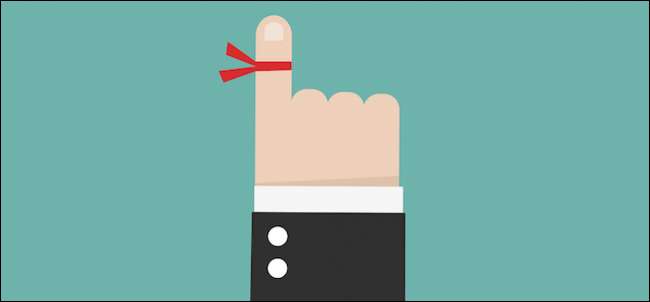
Máy Mac và iPhone (cả iPad) đi kèm với ứng dụng Lời nhắc tuyệt vời tự động đồng bộ hóa thông qua iCloud. Dưới đây là cách tận dụng tối đa ứng dụng này để bạn không bao giờ quên điều gì đó quan trọng nữa.
Ứng dụng Lời nhắc cực kỳ đơn giản để sử dụng và vì nó đồng bộ hóa trên cả hai nền tảng OS X và iOS, nếu bạn thêm lời nhắc trên máy Mac, bạn sẽ có thể thấy lời nhắc đó trên iPhone hoặc iPad và ngược lại. Nó đồng bộ hóa mọi thứ với iCloud một cách liền mạch, do đó bạn không bao giờ cần phải lặp lại nỗ lực của mình.
Điều này đặc biệt hay khi bạn chợt nhớ ra mình cần mua sữa hoặc sắp có một cuộc họp quan trọng và bạn đang ngồi trước máy Mac hoặc cầm trên tay chiếc iPhone của mình. Chỉ cần thêm lời nhắc vào thiết bị và sau đó nó sẽ có trên mọi thứ được kết nối với cùng một tài khoản iCloud.
Hôm nay, chúng tôi muốn xem xét Lời nhắc trên Mac và iPhone, hướng dẫn bạn cách thêm, chỉnh sửa và chia sẻ chúng, cũng như đảm bảo rằng bạn đã thiết lập mọi thứ để tất cả đồng bộ hóa đúng cách.
Lời nhắc trên Mac
Nhắc nhở đã được cài đặt trên máy Mac của bạn, vì vậy bạn chỉ cần kích hoạt nó và thêm một số thứ để bắt đầu.
Ứng dụng Lời nhắc được bố trí thành hai cột. Cột bên trái hiển thị cho bạn danh sách của bạn. Lưu ý rằng nó nói ‘iCloud” ở đầu danh sách của bạn, có nghĩa là mọi thứ ở đó sẽ được đồng bộ hóa với iCloud.
Cột bên phải chứa nội dung danh sách của bạn. Để thêm bất kỳ thứ gì vào danh sách, chỉ cần nhấp vào dấu “+” ở góc trên bên phải hoặc nhấp vào một dòng mới.
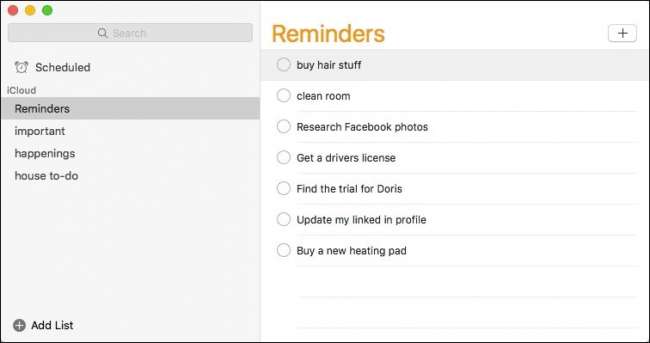
Để chỉnh sửa lời nhắc, hãy nhấp vào văn bản để bạn nhận được con trỏ và sau đó bạn có thể sửa nó nếu nó xuất hiện như bạn muốn.
Nhấp vào biểu tượng “i” nhỏ để truy cập những thứ như khi nào bạn muốn lời nhắc thông báo cho bạn và khi nào, hoặc liệu lời nhắc có lặp lại hay không và khi nào thì lời nhắc kết thúc. Bạn cũng có thể đặt mức độ ưu tiên và thêm bất kỳ ghi chú nào bạn thấy thích hợp.
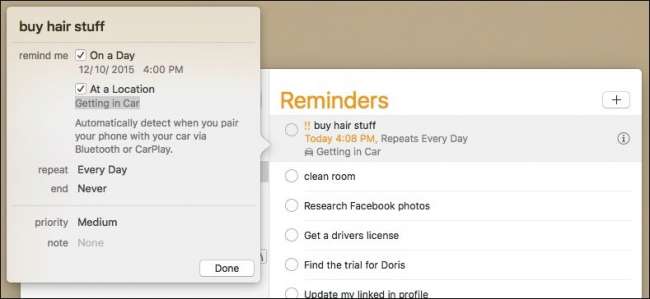
Nếu bạn nhấp chuột phải vào một danh sách, bạn có thể, trong số những thứ khác, đổi tên nó, xóa nó và "hoàn thành" tất cả lời nhắc trong đó.
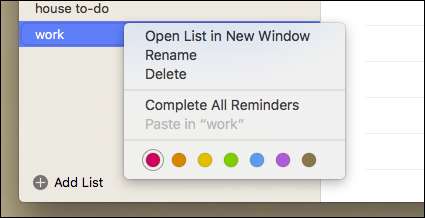
Để bắt đầu một danh sách mới, chỉ cần nhấp vào nút “Thêm danh sách” ở góc dưới bên trái, sau đó đặt tên cho danh sách đó.
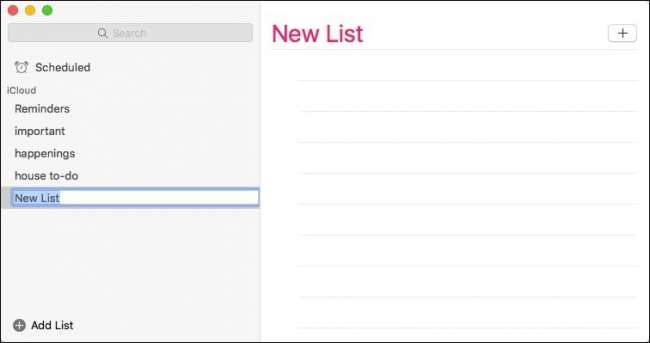
Nếu bạn muốn chia sẻ một danh sách, thì bạn sẽ cần phải nhấp vào biểu tượng nhỏ ở bên phải danh sách như thể hiện trong ảnh chụp màn hình bên dưới. Sau đó, bạn có thể thêm những người mà bạn muốn chia sẻ nó. Khi bạn đã thêm mọi người, hãy nhấp vào “Hoàn tất”.
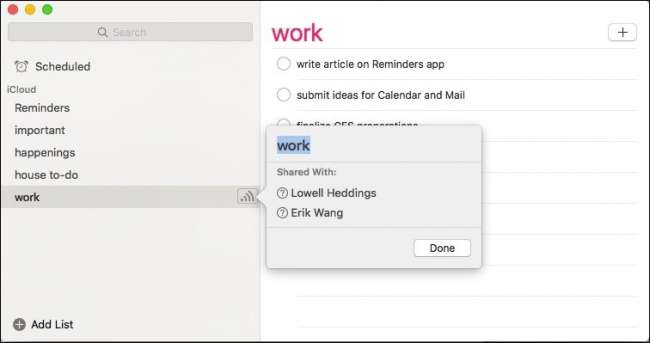
Như chúng tôi đã đề cập, mọi thứ có trong các danh sách này sau đó sẽ được đồng bộ hóa với iCloud để bạn có thể xem chúng trên iPhone hoặc iPad của mình. Bây giờ chúng ta hãy tiếp tục và thảo luận về cách hoạt động của Lời nhắc trên iPhone.
Lời nhắc trên iPhone
Thông thường khi mở ứng dụng Lời nhắc, bạn có thể sẽ thấy một trong các danh sách của mình. Để truy cập các danh sách khác của bạn, bạn sẽ cần phải nhấn ở cuối nơi bạn thấy chúng được xếp chồng lên nhau (bên dưới có dòng chữ "Hiển thị Đã hoàn thành").

Khi bạn nhìn thấy danh sách của mình, nó sẽ hiển thị có bao nhiêu lời nhắc trong mỗi danh sách, liệu có lời nhắc nào quá hạn hay không, v.v. Nếu bạn muốn sắp xếp lại thứ tự hoặc danh sách của mình, hãy chạm, giữ và kéo nó đến vị trí bạn muốn.
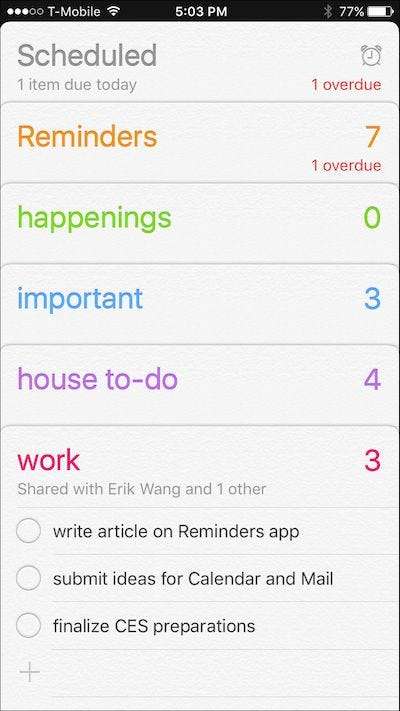
Khi mở danh sách, bạn sẽ thấy nội dung của danh sách đó và sau đó bạn có thể thêm vào danh sách đó bằng cách nhấn vào dấu “+”. Khi nhấn vào nút “Chỉnh sửa”, bạn có thể thay đổi màu của danh sách và chia sẻ nó giống như bạn có thể chia sẻ trong OS X.

Màn hình “Chia sẻ với…” sẽ cho bạn biết bạn đang chia sẻ danh sách với ai và trạng thái của họ. Nếu bạn nhấn vào một tên, bạn sẽ có thể xem thông tin liên hệ của họ và bạn cũng có thể chọn ngừng chia sẻ với họ.
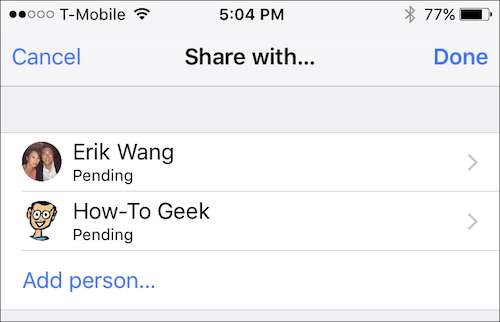
Cuối cùng, nếu bạn muốn điều chỉnh cách đồng bộ hóa lời nhắc và danh sách nào là mặc định, thì bạn có thể mở cài đặt Lời nhắc và thay đổi mọi thứ.
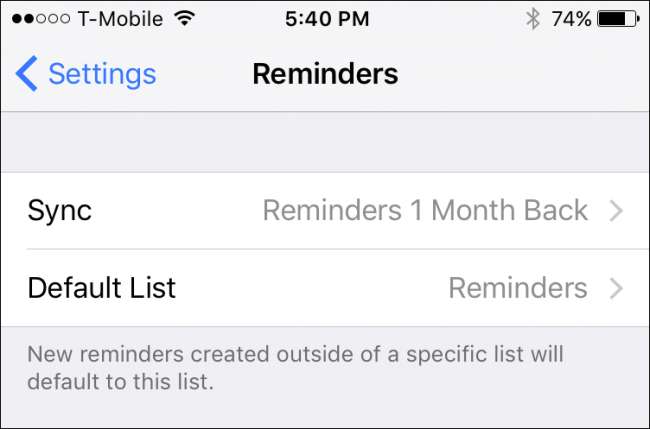
Ngoài việc nhận lời nhắc trên máy Mac, iPhone và iPad, bạn cũng có thể nhận được thông báo lời nhắc trên Apple Watch của mình. Sau đó, hãy để chúng tôi thảo luận về cách thay đổi tùy chọn thông báo nhắc nhở của bạn.
Điều chỉnh lời nhắc trên Apple Watch
Để điều chỉnh cách Lời nhắc thông báo cho bạn trên Apple Watch, hãy mở ứng dụng Đồng hồ trên iPhone của bạn và chạm vào mở “Thông báo”, sau đó chạm vào mở “Lời nhắc”.
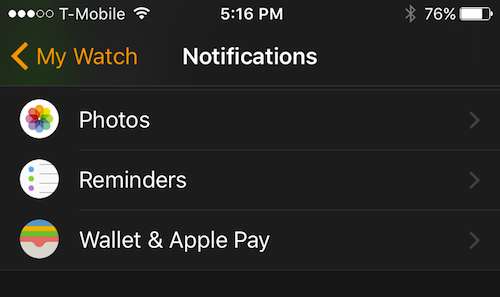
Giờ đây, bạn có thể chọn cách Lời nhắc sẽ thông báo cho bạn, bằng cách phản chiếu iPhone của bạn hoặc thiết lập một thiết kế tùy chỉnh.
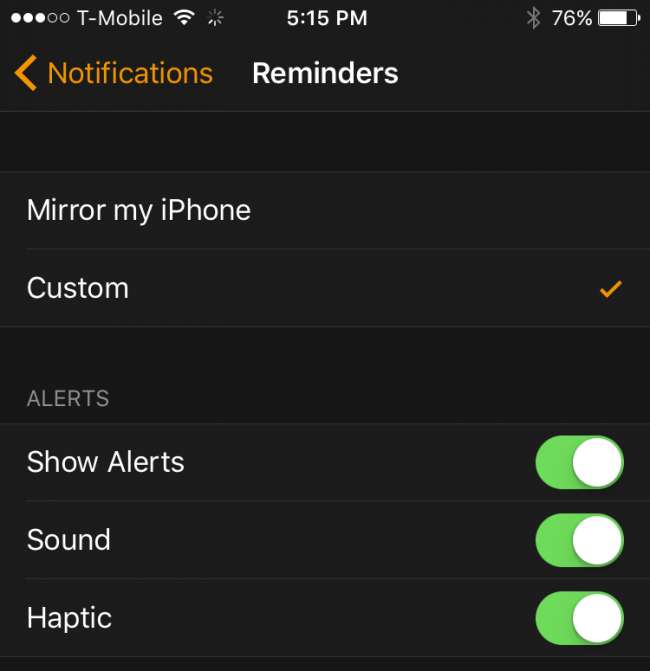
Nếu bạn chọn đi theo tuyến đường tùy chỉnh, bạn có thể chọn xem Đồng hồ của mình có hiển thị cảnh báo, có âm thanh và có bất kỳ phản hồi xúc giác nào hay không.
Làm cho nó đồng bộ hóa
Không có nội dung đồng bộ nào trong số này mang lại lợi ích cho bạn nếu nó không thực sự hoạt động, có nghĩa là nếu bạn tạo danh sách nhắc nhở trên máy Mac và nó không xuất hiện trên iPhone của bạn hoặc ngược lại, thì có thể bạn đã không đồng bộ hóa chính xác được kích hoạt.
Để kiểm tra cài đặt đồng bộ hóa của máy Mac, trước tiên hãy mở tùy chọn hệ thống iCloud và đảm bảo rằng “Lời nhắc” được chọn.
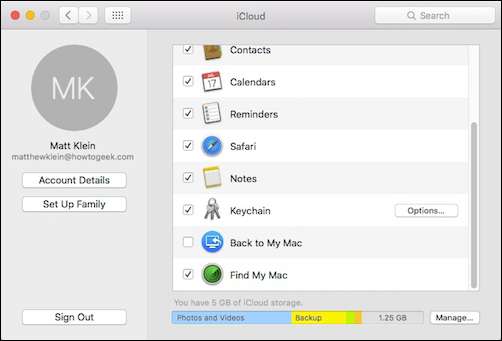
Trên iPhone hoặc iPad của bạn, hãy mở Cài đặt, sau đó chạm vào mở “iCloud” và đảm bảo rằng “Lời nhắc” được bật.
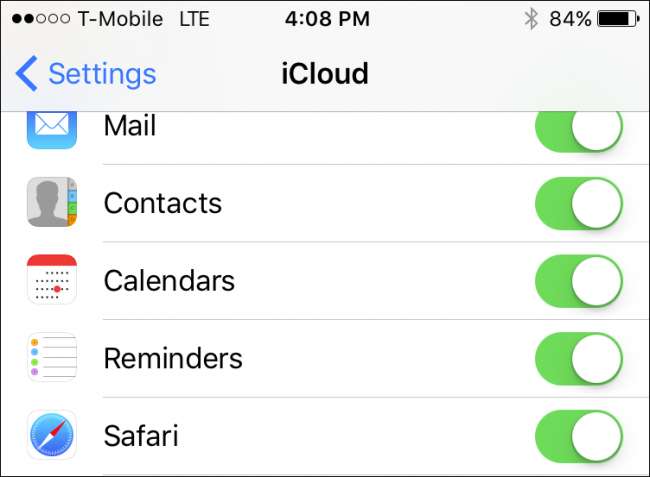
Điều khác bạn cần đảm bảo là máy Mac và thiết bị iOS của bạn được đăng nhập vào cùng một tài khoản iCloud. Rõ ràng, nếu bạn đang đồng bộ hóa với các tài khoản riêng biệt, thì không có gì sẽ hoạt động như dự định.
Như đã nói, bạn sẽ có thể bắt đầu tạo việc cần làm, mua sắm, tạp hóa và các danh sách nhắc nhở quan trọng khác. Giờ đây, lần sau khi bạn ra ngoài, bạn có thể lấy iPhone ra và kiểm tra để đảm bảo rằng bạn đang nhớ mọi thứ.
Đừng quên, bạn cũng có thể yêu cầu Siri thêm nội dung vào danh sách lời nhắc của mình, chẳng hạn như “Này Siri, hãy nhắc tôi ngày mai đi giặt khô” hoặc “Này Siri, hãy thêm nho vào danh sách hàng tạp hóa của tôi”. Siri hữu ích về mặt đó với rất nhiều thứ và nó thực sự trả tiền để học cách sử dụng nó .
Chúng tôi hy vọng bạn thấy bài viết này hữu ích, nếu bạn có bất kỳ câu hỏi hoặc ý kiến nào bạn có thể muốn đóng góp, chúng tôi hy vọng bạn sẽ để lại chúng trong diễn đàn thảo luận của chúng tôi.







